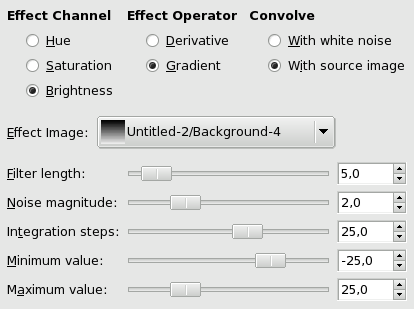Obrázok 17.202. Zľava doprava: pôvodný obrázok, mapa, výsledný obrázok
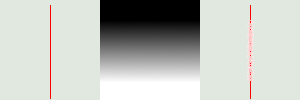
Mapa obsahuje tri pásy: oblasť spojitej čiernej, oblasť zvislého prechodu, oblasť spojitej bielej. Na výslednom obrázku môžete vidieť, že zóny obrázka zodpovedajúce jednoliatym oblastiam mapy nie sú rozostrené. Rozostrená je len oblasť obrázka, ktorá zodpovedá oblasti prechodu.
„LIC“ je skratka z ang. Line Integral Convolution, čo je matematická metóda. Autor tohto zásuvného modulu používa na pomenovanie volieb matematickú terminológiu. Filter môžete použiť na vnesenie smerového rozostrenia do obrázka. Filter nájde svoje uplatnenie aj pri tvorbe textúr. Filter by sa mohol volať aj „Astigmatizmus“. Dôvodom je fakt, že obrázok je rozostrený určitým smerom.
Používa mapu rozostrenia. Narozdiel od iných máp, tento filter nepoužíva šedé úrovne. Filter berie do úvahy len smer prechodu. Pixly obrázka zodpovedajúce jednofarebným oblastiam mapy sú ignorované.

|
Tip |
|---|---|
|
- Effect Channel (Efektový kanál)
-
Výberom niektorej z volieb Hue (Odtieň), Saturation (Sýtosť) alebo Brightness (=Value) (Jas), bude filter vykonávať úpravy na tomto kanáli.
- Effect Operator (Efektorový operátor)
-
Voľbou „Derivative (Derivovať)“ otočíte smer „Prechodu (Gradient) “:
Obrázok 17.204. Príklad na voľbu Derivative (Derivovať)
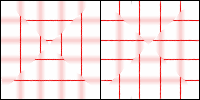
Pri použití štvorcovej prechodovej mapy je Efektorový operátor v ľavej časti nastavený na „Gradient (Prechod)“, v pravej časti nastavený na voľbu „Derivative (Derivovať)“: čo bolo ostré, bude rozmazané, a naopak.
- Convolve (Zaostrenie)
-
Na výber máte dva typy rozostrenia. Prvý parameter, ktorý musíte nastaviť je:
- With white noise (S bielym šumom)
-
Biely šum je akustické meno. Predstavuje šum, ktorého všetky frekvencie majú rovnakú amplitúdu. V tomto prípade sme túto voľbu použili pri tvorbe vzoriek.
- With source image (So zdrojovým obrázkom)
-
Zdrojový obrázok bude rozmazaný.
- Effect image (Efektový obrázok)
-
Táto voľba predstavuje mapu pre rozostrenie alebo smer vzoru. Mapa musí mať rovnaké rozmery ako pôvodný obrázok. Mal by to byť obrázok v odtieňoch šedej. Aby ste mapu mohli vybrať z rozbaľovacieho zoznamu, obrázok musíte mať otvorený na obrazovke ešte pred spustením filtra.
Obrázok 17.205. Rozostrenie so zvislou prechodovou mapou
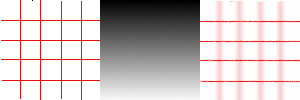
So zvislou mapou prechodu budú rozmazané zvislé línie.
Obrázok 17.206. Rozmazanie so štvorcovou prechodovou mapou
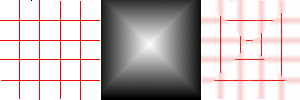
Prechodová mapa je rozdelená na štyri prechodové trojuholníky: každý z nich má svoj vlastný smer. V každej oblasti obrázka zodpovedajúcej prechodovým trojuholníkom budú rozmazané len tie línie, ktoré vedú rovnakým smerom ako prechod.
Obrázok 17.207. Príklad na textúru
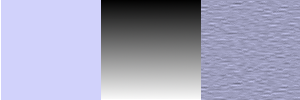
Voľba „With white noise (S bielym šumom)“ je označená. Ostatné voľby sú štandardné. Pri nastavení na zvislú mapu prechodu budú „vlákna“ textúry prebiehať vodorovne.
- Filter length (Dĺžka filtra)
-
Ak aplikujete rozostrenie, touto voľbou určujete dôležitosť rozostrenia. Ak vytvárate textúru, voľbou kontrolujete zrnitosť textúry: nízkymi hodnotami získate hladký povrch; vysokými hodnotami vytvoríte zrnitý povrch.
Obrázok 17.208. Príklad účinku voľby Filter Length (Dĺžka filtra) na rozostrenie
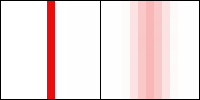
Naľavo: zvislá línia široká 1 pixel (zväčšenie 800%). Napravo: rovnaká línia po aplikácii zvislého rozostrenia, hodnota voľby Filter Length (Dĺžka filtra) nastavená na 3. Vidíte, že rozostrenie má šírku 6 pixlov: 3 pixly na každej strane.
Obrázok 17.209. Príklad použitia voľby Filter Length (Dĺžka filtra) na tvorbu textúry
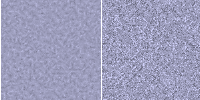
Naľavo: textúra s voľbou Filter Length (Dĺžka filtra) = 3. Napravo: rovnaká textúra s voľbou Filter Length (Dĺžka filtra ) = 24.
- Noise magnitude (Stupeň šumu)
-
Touto voľbou nastavíte množstvo a rozmery Bieleho šumu (White Noise). Nízkymi hodnotami získate jemne zrnité povrchy. Výsledkom vysokých hodnôt budú hrubo zrnité textúry.
Obrázok 17.210. Príklad účinku voľby Noise Magnitude (Stupeň šumu) na textúru
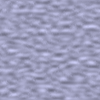
Noise magnitude (Stupeň šumu) = 4
- Integration steps (Integračné kroky)
-
Touto voľbou určujete vplyv mapy prechodu na textúru.
Obrázok 17.211. Príklad účinku voľby Integration Steps (Integračné kroky) na textúru
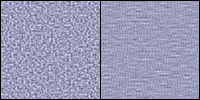
Naľavo: Integration Steps (Integračné kroky) = 2. Napravo: Integration Steps (Integračné kroky) = 4.
- Minimum value (Minimálna hodnota), Maximum value (Maximálna hodnota)
-
Oboma hodnotami určujete rozsah kontrastu textúry: výsledkom úzkeho rozsahu je vysoký kontrast; výsledkom širokého rozsahu bude nízky kontrast.
Obrázok 17.212. Príklad účinku minimálnych a maximálnych hodnôt na textúru
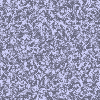
Minimum value (Minimálna hodnota) = -4,0. Maximum value (Maximálna hodnota) = 5,0.